PDF 文件是當今與其他利害關係人共享內容的最簡單方法,很多人選擇PDF文件作為存儲的文檔格式。PDF文件的頁面的方向可以決定其可讀性,尤其是在行動和平板設備等較小外形尺寸上 ,因此您可能需要更改某些PDF文件的頁面的方向。
方法 1. 如何使用頁面組織功能變更 PDF 方向
如果您希望將 PDF 從縱向變更為橫向,UPDF是您的首選工具。 UPDF 代表通用、有效率、令人愉悅、快速的 PDF 編輯器,該編輯器名副其實,讓您的 PDF 文件中的所有可能性變得栩栩如生。讓我們探討如何將 PDF 縱向模式變更為橫向模式。步驟非常簡單,詳細資訊如下。
步驟1.下載PDF工具
第一步是在您的系統上下載並安裝 UPDF 編輯器。該軟體適用於 Windows、macOS、iOS 和 Android 系統,所有四個版本都具有頁面組織功能。
Windows • macOS • iOS • Android 100% 安全性
步驟 2. 前往「組織頁面」圖標
現在,在 UPDF 中開啟您的 PDF。接下來,您應該單擊左側工具列上的“組織頁面”圖標,它將幫助您進入頁面管理模式。

步驟 3. 將 PDF 從縱向改為橫向,反之亦然
頂部工具列有兩個圖示:「順時針旋轉」和「逆時針旋轉」。您可以選擇任何內容來協助您變更 PDF 方向。
注意:選擇頁面時,可以按住 Ctrl 鍵選擇多個頁面,您也可以點擊右上角的「選擇頁面」選項來自訂頁面範圍。

方式2.使用「右鍵」選單更改PDF的方向
有必要對 PDF 文件的方向進行一些更改,以使其看起來具有互動性。儘管 UPDF 提供了用於更改 PDF 方向的正確來源,但還有另一種方法可用於執行此程序:
步驟 1. 右鍵點選頁面
在 UPDF 上開啟 PDF 文件後,您必須右鍵單擊頁面才能開啟下拉式功能表。 (此功能僅在「閱讀」和「評論」模式下可用。)
步驟 2. 更改 PDF 的方向
選擇「順時針旋轉」或「逆時針旋轉」中的任意選項來變更 PDF 文件的方向。
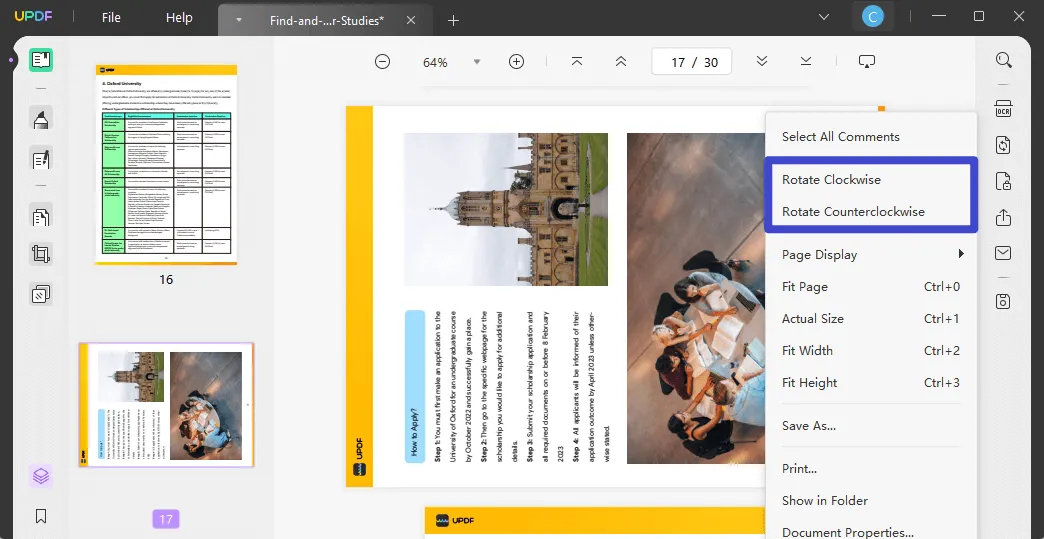
有關如何更改 PDF 頁面方向的影片教學
如果您對說明仍然感到困惑,我們還提供專門的影片來幫助您,觀看並了解更多!
為什麼 UPDF 是更改 PDF 方向的最佳工具?
UPDF 不僅允許您只需單擊幾下即可更改 PDF 的方向,還允許您管理PDF 文件中的頁面,包括插入、刪除、分割、裁剪、提取、替換等。
您可以輕鬆編輯PDF文件中的文字和圖像,也可以使用各種工具對 PDF 檔案進行註釋。您可以將 PDF 文件轉換為其他文件格式,包括 Word、Excel、HTML、文字等。如果能自己嘗試一下就更好了,點擊下面的按鈕即可開始。
Windows • macOS • iOS • Android 100% 安全性
優點
- 該工具可在 Windows、Mac、iOS 和 Android 作業系統上使用。
- 由於文件的可讀性非常重要,UPDF 提供了一款護眼 PDF 閱讀器,可減輕眼睛疲勞。
- 現代而令人愉悅的用戶介面為這個工具增添了光彩。
- 該工具速度極快且功能強大,非常適合繁重的 PDF 工作流程。
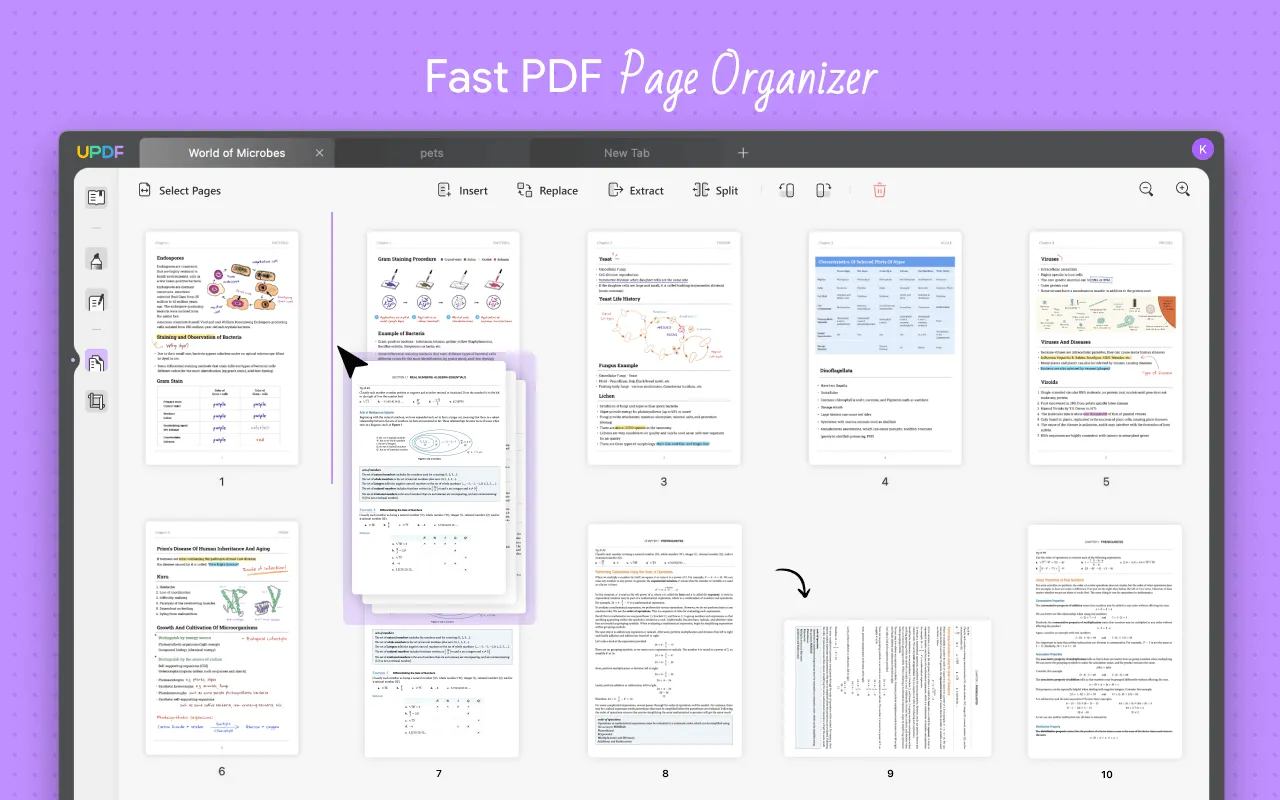
為什麼需要改變 PDF 方向?
當您研究幫助您組織 PDF 文件的不同技術時,我們將回顧為什麼您應該組織 PDF。作為專業人士,您有必要了解其中的原因:
- 該文件易於閱讀,這使得讀者可以看到並理解內容。這很重要,因為它控制著讀者閱讀文件的氣質。如果是某個客戶正在閱讀專案提案,如果該文件組織和管理不善,他們將不會考慮與您合作。
- 有些 PDF 在提交時方向不正確。如果是這種情況,您將必須旋轉 PDF並使其對使用者可讀,因為他們不會轉頭閱讀特定頁面上的關鍵點。這會遺漏重要訊息,這可能是各種性質的問題。
- 作為一名學生,整理 PDF 文件至關重要,因為管理不善的作業不會被老師或教授接受。這會損害您作為學生的成績和聲譽。他們總是在提交給他們的文件中尋求優雅,這給身為學生的你帶來了極大的負擔。
有關更改 PDF 方向的常見問題解答
1. 如何在不使用 Adobe 的情況下變更 PDF 方向?
您可以使用 UPDF 來變更 PDF 的方向。以下是步驟:
- 在主介面點選「開啟檔案」開啟PDF文件
- 點擊左側面板上的“組織頁面”
- 選擇頁面並點擊“逆時針旋轉”或“順時針旋轉”以旋轉 PDF
2. 我可以在 Adobe Reader 中更改 PDF 方向嗎?
Adobe Reader 是一個簡單的 PDF 讀取器。它可以使用檢視工具來變更 PDF 頁面方向。但該工具只能檢視、列印和分享 PDF。它是一款單一功能的 PDF 閱讀器,沒有編輯和 OCR 等高級功能。您必須升級到專業版,每年花費 238.99 美元才能使用這些功能。很多人改用UPDF,性價比高很多,功能也豐富。還有什麼更令人興奮的呢?現在官網有非常大的折扣,趕快升級到UPDF Pro吧。
3. 為什麼我無法更改PDF方向?
這可能是因為您的文件的編輯權限有限。您只需使用UPDF的「使用密碼保護」功能中的「刪除安全性」來刪除權限,然後您就可以在刪除後變更PDF方向。
4. 為什麼我的 PDF 是橫向的?
您的文件最初可能是橫向的。您可以按照上述 2 種方式使用 UPDF 將 PDF 變更為您想要的方向。
結論
事實上,網路上有各種工具可以將 PDF 從縱向更改為橫向,反之亦然。 UPDF 是一個完整的 PDF 套件,可以輕鬆執行高品質的 PDF 方向變更。毫不奇怪,全球各地的用戶都對 UPDF 給予如此高的評價,並將其推薦為終極 PDF 編輯器軟體,現在透過下面顯示的按鈕嘗試。
Windows • macOS • iOS • Android 100% 安全性
 UPDF
UPDF
 Windows
Windows Mac
Mac iPhone/iPad
iPhone/iPad Android
Android UPDF AI 在線
UPDF AI 在線 UPDF 數位簽名
UPDF 數位簽名 PDF 閱讀器
PDF 閱讀器 PDF 文件註釋
PDF 文件註釋 PDF 編輯器
PDF 編輯器 PDF 格式轉換
PDF 格式轉換 建立 PDF
建立 PDF 壓縮 PDF
壓縮 PDF PDF 頁面管理
PDF 頁面管理 合併 PDF
合併 PDF 拆分 PDF
拆分 PDF 裁剪 PDF
裁剪 PDF 刪除頁面
刪除頁面 旋轉頁面
旋轉頁面 PDF 簽名
PDF 簽名 PDF 表單
PDF 表單 PDF 文件對比
PDF 文件對比 PDF 加密
PDF 加密 列印 PDF
列印 PDF 批量處理
批量處理 OCR
OCR UPDF Cloud
UPDF Cloud 關於 UPDF AI
關於 UPDF AI UPDF AI解決方案
UPDF AI解決方案  AI使用者指南
AI使用者指南 UPDF AI常見問題解答
UPDF AI常見問題解答 總結 PDF
總結 PDF 翻譯 PDF
翻譯 PDF 解釋 PDF
解釋 PDF 與 PDF 對話
與 PDF 對話 與圖像對話
與圖像對話 PDF 轉心智圖
PDF 轉心智圖 與 AI 聊天
與 AI 聊天 PDF 轉成 Word
PDF 轉成 Word PDF 轉成 Excel
PDF 轉成 Excel PDF 轉成 PPT
PDF 轉成 PPT 使用者指南
使用者指南 技術規格
技術規格 產品更新日誌
產品更新日誌 常見問題
常見問題 使用技巧
使用技巧 部落格
部落格 UPDF 評論
UPDF 評論 下載中心
下載中心 聯絡我們
聯絡我們











